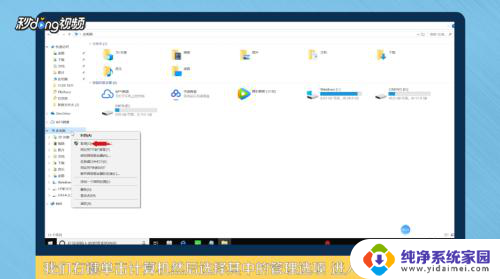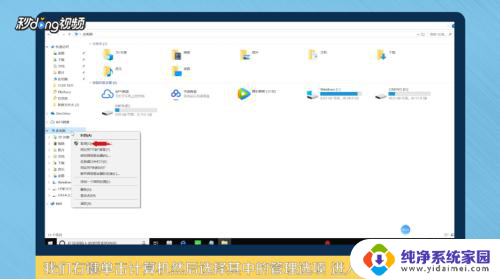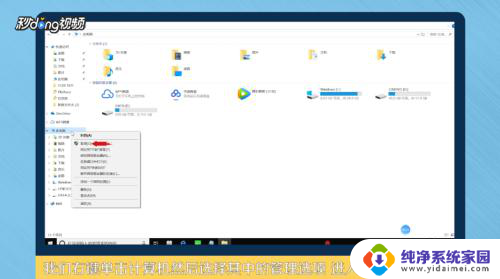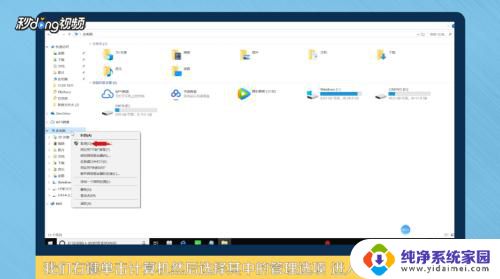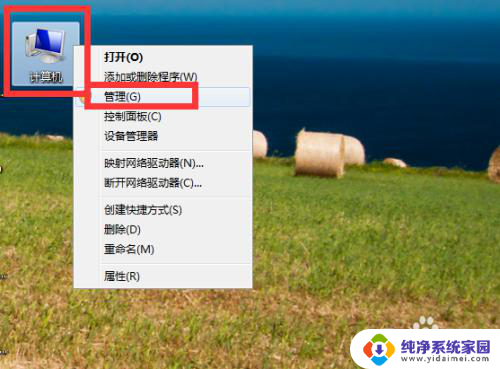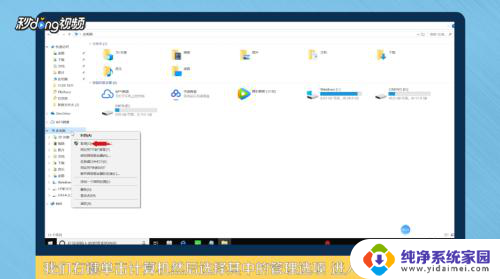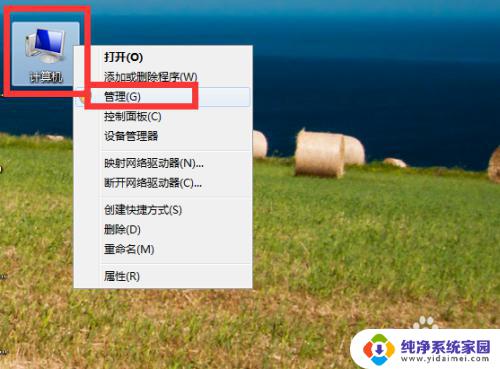怎么把磁盘空间分配给c盘 如何将其他磁盘空间分给C盘的方法
更新时间:2023-09-17 12:37:12作者:jiang
怎么把磁盘空间分配给c盘,如何将其他磁盘空间分配给C盘一直是许多计算机用户关心的问题,随着时间的推移,我们的C盘可能会逐渐变满,导致计算机运行缓慢甚至出现错误。为了解决这个问题,我们需要学会如何将其他磁盘空间分配给C盘。通过一些简单而有效的方法,我们可以重新分配磁盘空间,以增加C盘的存储容量,从而提升计算机的性能。在本文中我们将探讨一些实用的技巧和步骤,帮助您顺利完成这一过程。
操作方法:
1右键单机“此电脑”,选择“管理”选项。进入计算机管理之后,点击“磁盘管理”。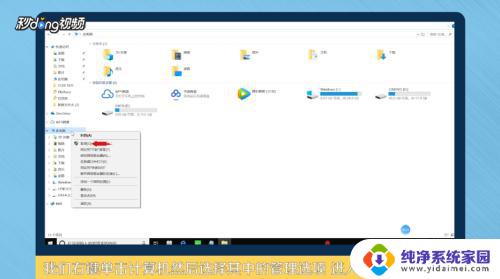 2可以看到下面的磁盘显示,C盘和E盘属于一个类型,可以将E盘空间给C盘。
2可以看到下面的磁盘显示,C盘和E盘属于一个类型,可以将E盘空间给C盘。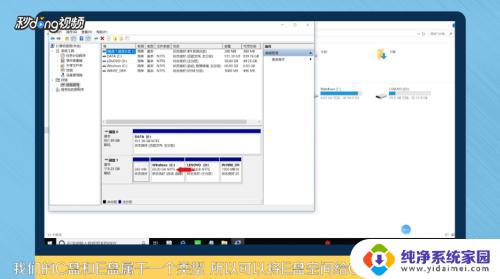 3右键点击E盘,选择“压缩卷”。系统会提示最大能压缩的范围,压缩完成靠近E盘的位置可以看到压缩出来的空间。
3右键点击E盘,选择“压缩卷”。系统会提示最大能压缩的范围,压缩完成靠近E盘的位置可以看到压缩出来的空间。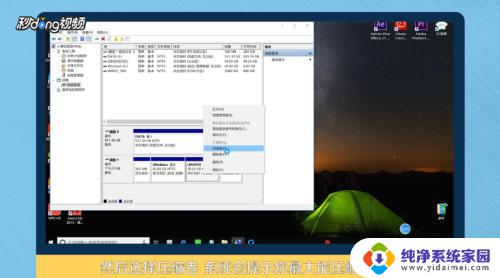 4必须要挨着的磁盘才能添加进去,否则是不行的。所以E盘里的东西需要全部转移走,把E盘删除。
4必须要挨着的磁盘才能添加进去,否则是不行的。所以E盘里的东西需要全部转移走,把E盘删除。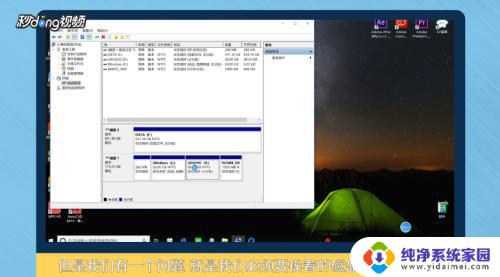 5这样C盘右键单击之后,才会弹出“扩展卷”选项,否则是灰色的,选取不了。
5这样C盘右键单击之后,才会弹出“扩展卷”选项,否则是灰色的,选取不了。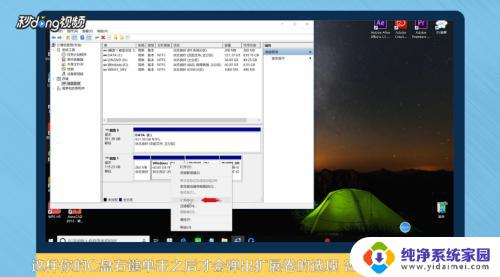 6把磁盘点击添加进去,点击“下一步”,添加成功之后,C盘就有很多的空间了。
6把磁盘点击添加进去,点击“下一步”,添加成功之后,C盘就有很多的空间了。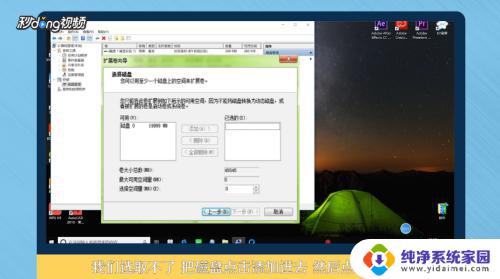 7总结如下。
7总结如下。
以上是如何将磁盘空间分配给 C 盘的全部内容,如果你遇到了同样的情况,可以参考本文的方法来处理,希望这篇文章对你有所帮助。